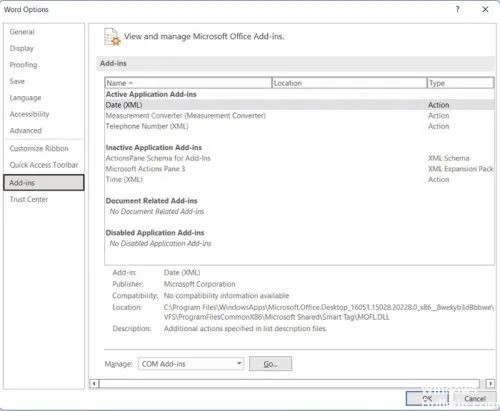Я работаю на компьютерах последние 10 лет и впервые столкнулся с этой ошибкой — Microsoft Word ожидает завершения действия OLE. Попробовав несколько вариантов, я, наконец, смог избавиться от этой ошибки и поэтому решил написать этот пост и рассказать вам, что сработало для меня.
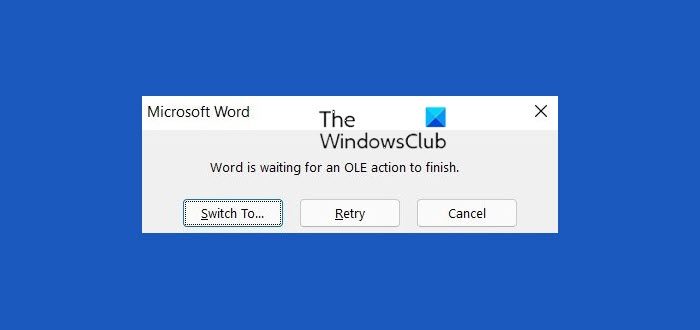
Прежде чем мы приступим к исправлению этой ошибки, давайте узнаем, что означает действие OLE и почему возникает эта ошибка.
Что такое действие OLE?
OLE — это сокращение от Object Linking & Embedding. Действие OLE — это механизм, специально разработанный Microsoft, чтобы помочь приложениям MS Office, таким как MS Word, Excel и Powerpoint, обмениваться данными и связываться с другими приложениями.
Почему вы получаете ошибку OLE в Word?
Ошибка OLE возникает в MS Word, когда приложение пытается получить данные из другого приложения. Я получил эту ошибку, когда пытался вставить объект — мою электронную таблицу Excel в MS Word. Я не смог этого сделать, потому что Word показывал ошибку: Microsoft Word ожидает завершения действия OLE. Я нажимал «Повторить» несколько раз, но это не сработало. Так что технически MS Word не смог получить данные из моего листа Excel, поэтому я получил эту ошибку.
Эти предложения обязательно помогут вам исправить ошибку Microsoft Word ожидает завершения действия OLE на вашем компьютере с Windows:
- Переключиться и повторить попытку
- Закройте другие приложения
- Отключить надстройки Word
- Переключиться на математический тип
- Перезагрузите компьютер
1]Кнопка «Переключиться и повторить попытку»
Я работал над документом Word и хотел вставить файл excel. Я использовал «Вставить объект» на ленте главного меню и, подождав почти минуту, получил эту ошибку.
Я попытался нажать кнопку «Переключиться на», но это ничего не дало, как и кнопка «Повторить». Я нажал кнопку «Отмена», и окно с ошибкой исчезло. Попробовал снова вставить объект, но снова получил ту же ошибку.
Я также принудительно закрывал MS Word 2-3 раза через диспетчер задач и пытался снова, но ничего не работало.
2]Закройте другие приложения
Я получил эту ошибку OLE при попытке вставить файл Excel, но вы получаете ее и с другими приложениями. Когда вы получаете эту ошибку, нажмите клавиши Alt + Tab на клавиатуре и проверьте, какие другие приложения Office открыты. Закройте их. Если вы не можете закрыть их вручную или ваш курсор застрял, нажмите Ctrl+Alt+Delete, чтобы открыть диспетчер задач и закрыть другие приложения Office. В моем случае файл excel, который я пытался вставить, был открыт. Я закрыл файл excel, и ошибка исчезла.
3]Отключить надстройки Word
Ну, не в моем случае, но слишком много надстроек, установленных в Word, также могут привести к этой ошибке, о чем сообщают многие пользователи в Интернете. Если вышеупомянутые исправления не работают для вас, попробуйте отключить нежелательные надстройки из вашего MS Word. Чтобы отключить надстройки Word–
- Откройте MS Word, перейдите на вкладку «Файл» и выберите «Параметры».
- Перейти к надстройкам.
- Перейдите на вкладку «Управление» в нижней части окна и нажмите кнопку «Перейти».
- Откроется диалоговое окно, в котором вы можете выбрать надстройки, которые хотите отключить.
- Просто снимите флажок напротив надстройки, которую вы хотите отключить.
- Нажмите OK, и все готово.
4]Переключиться на математический тип
Если вы получаете сообщение об ошибке, Microsoft Word ожидает завершения действия OLE при работе с Mathtype. Переключитесь на Mathtype и закройте диалоговое окно. Опять же, если Переключить на кнопка не работает для вас, вы можете использовать сочетание клавиш Alt + Tab, чтобы закрыть ее.
5]Перезагрузите компьютер
Это то, что может исправить практически любую временную ошибку. Если вы по-прежнему получаете сообщение об ошибке действия OLE в MS Word и больше ничего не работает, перезагрузите компьютер и повторите попытку. Это, скорее всего, должно исправить эту ошибку.
Чтение: Microsoft Excel ожидает, пока другое приложение выполнит действие OLE
Что такое действие OLE в MS Word?
Связывание и внедрение объектов, сокращенно OLE, — это метод, специально разработанный Microsoft, чтобы помочь приложениям Office успешно взаимодействовать с другими приложениями.
Как исправить ошибку действия OLE в Excel?
Откройте лист Excel > Файл > Опция > вкладка Дополнительно. Прокрутите вниз до области «Общие» и установите флажок «Игнорировать другие приложения, использующие динамический обмен данными (DDE)». Перезапустите Эксель.
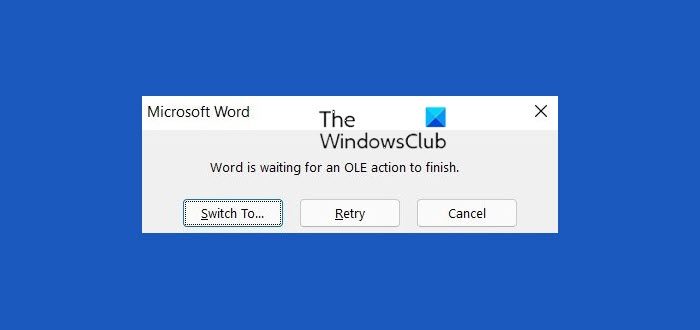
Обновлено March 2023: перестаньте получать сообщения об ошибках и замедлите работу вашей системы с помощью нашего инструмента оптимизации. Получить сейчас в эту ссылку
- Скачайте и установите инструмент для ремонта здесь.
- Пусть он просканирует ваш компьютер.
- Затем инструмент почини свой компьютер.
OLE означает связывание и внедрение объектов. OLE — это машина, специально разработанная Microsoft, чтобы помочь приложениям MS Office, таким как MS Word, Excel и Powerpoint, взаимодействовать и взаимодействовать с другими приложениями. В этой статье мы подробно рассмотрели проблему и предложили несколько самых простых решений, которые вы можете применить к своему компьютеру, чтобы полностью устранить ошибку. Мы также перечислили причины, по которым эта ошибка обычно возникает на вашем компьютере.
Подробно изучив проблему, мы пришли к выводу, что следующие причины, вероятно, являются наиболее важными для возникновения ошибки.
- Фоновые процессы: Некоторые фоновые процессы могут помешать вам выполнять определенные действия в Microsoft Word, вызывая ошибку «Microsoft Word ожидает завершения действия OLE другим приложением».
- Дополнения: Некоторые надстройки могут мешать работе Microsoft Word на вашем компьютере. Вам следует попробовать отключить надстройки и посмотреть, решит ли это проблему.
- Режим совместимости: В некоторых случаях Microsoft Word работает в режиме совместимости, что может помешать его правильной работе. Вы можете отключить этот режим и посмотреть, решит ли это проблему.
Теперь, когда мы объяснили большинство причин этой проблемы, вы можете приступить к реализации решений.
Как решить проблему «Word ожидает завершения действия OLE»
Отключить надстройки
Microsoft Word — универсальная программа, которую можно использовать для решения самых разных задач, от составления документов до создания сложных отчетов. Эти надстройки представляют собой небольшие программы, расширяющие функциональные возможности Word, но они также могут потреблять системные ресурсы и замедлять работу программы. Если вы обнаружите, что ваша копия Word работает медленнее, чем обычно, вы можете отключить все надстройки, которые вам не нужны. Вот как:
- Откройте Microsoft Word.
- Нажмите на вкладку «Файл», затем выберите «Параметры».
- В окне «Параметры Word» выберите «Надстройки».
- В раскрывающемся меню «Управление» выберите «Отключенные элементы».
- Нажмите «Перейти».
- В диалоговом окне «Отключенные элементы» выберите любые надстройки, которые вы хотите отключить, и нажмите «ОК».
С помощью этих шагов вы можете быстро отключить все ненужные надстройки и повысить производительность Microsoft Word.
Перезагрузите компьютер
Бывают случаи, когда ваш компьютер просто не работает должным образом. Возможно, он работает медленно или вы не можете открыть определенные программы. Какой бы ни была проблема, перезагрузка компьютера часто может решить ее. Вот как это сделать в Windows 10:
- Нажмите кнопку «Пуск», затем нажмите значок питания.
- В появившемся меню выберите «Перезагрузить».
- Теперь ваш компьютер перезагрузится, и, надеюсь, проблема будет решена.
Если у вас по-прежнему возникают проблемы после перезагрузки компьютера, вам может потребоваться более радикальная мера, например сброс компьютера до заводских настроек. Но прежде чем сделать это, обязательно сначала создайте резервную копию всех важных файлов!
Обновление за март 2023 года:
Теперь вы можете предотвратить проблемы с ПК с помощью этого инструмента, например, защитить вас от потери файлов и вредоносных программ. Кроме того, это отличный способ оптимизировать ваш компьютер для достижения максимальной производительности. Программа с легкостью исправляет типичные ошибки, которые могут возникнуть в системах Windows — нет необходимости часами искать и устранять неполадки, если у вас под рукой есть идеальное решение:
- Шаг 1: Скачать PC Repair & Optimizer Tool (Windows 10, 8, 7, XP, Vista — Microsoft Gold Certified).
- Шаг 2: Нажмите «Начать сканирование”, Чтобы найти проблемы реестра Windows, которые могут вызывать проблемы с ПК.
- Шаг 3: Нажмите «Починить все», Чтобы исправить все проблемы.
Выполните очистку диска
Windows 10 предлагает встроенный инструмент под названием «Очистка диска», который может помочь вам освободить место на жестком диске. Вот как это использовать:
- Откройте меню «Пуск» и введите «Очистка диска».
- Выберите диск, который хотите очистить. Для большинства людей это будет диск C:.
- Нажмите «ОК», чтобы открыть окно «Очистка диска».
- Установите флажки рядом с типами файлов, которые вы хотите удалить. Параметры включают временные файлы, элементы корзины и миниатюры. Если вы не уверены, что это такое, вы можете нажать кнопку «Просмотреть файлы», чтобы увидеть список файлов, которые будут удалены.
- После того, как вы выбрали все типы файлов, которые хотите удалить, нажмите «Очистить системные файлы» в нижней части окна. Это откроет новое окно с дополнительными типами файлов, которые можно удалить. Снова установите флажки рядом с типами файлов, которые вы хотите удалить, и нажмите «ОК».
- Наконец, нажмите «Удалить файлы», чтобы подтвердить и начать процесс удаления. Программа «Очистка диска» удалит выбранные файлы с вашего компьютера. Это должно помочь вам освободить место на жестком диске и потенциально исправить ошибку «Word ожидает завершения действия OLE».
Отключить режим совместимости
Вот как отключить режим совместимости в Windows 10:
- Щелкните правой кнопкой мыши ярлык программы или файл .exe.
- Выберите пункт Свойства.
- Перейдите на вкладку «Совместимость».
- Снимите флажок «Запустить эту программу в режиме совместимости для».
- Щелкните ОК, чтобы закрыть окно.
Это отключит режим совместимости для программы, а это означает, что она будет нормально работать на вашем компьютере без каких-либо проблем. Если у вас возникли проблемы с программой, работающей в режиме совместимости, это обычно первое исправление, которое нужно попробовать.
Переустановите пакет Майкрософт
Microsoft Suite — это комплексный набор инструментов для повышения производительности, включающий Word, Excel, PowerPoint и другие. Если у вас возникли проблемы с существующей установкой Microsoft Suite в Windows 10, попробуйте переустановить ее. Вот как:
- Сначала удалите Microsoft Suite со своего компьютера. Вы можете сделать это, выбрав «Панель управления» > «Программы и компоненты», выбрав Microsoft Office из списка установленных программ и нажав «Удалить».
- Далее загрузите последнюю версию Microsoft Suite с официального сайта. Убедитесь, что вы выбрали правильную версию для вашей операционной системы Windows.
- После завершения загрузки запустите программу установки и следуйте инструкциям, чтобы завершить процесс установки. После установки Microsoft Suite вы сможете использовать его без каких-либо проблем.
Завершите работу MS Word с помощью диспетчера задач.
Windows 10 предлагает несколько способов завершить процесс Microsoft Word, в том числе с помощью диспетчера задач. Вот пошаговая инструкция, как это сделать:
- Откройте диспетчер задач, щелкнув правой кнопкой мыши на панели задач и выбрав «Диспетчер задач» во всплывающем меню.
- Выберите вкладку «Процессы» в верхней части окна диспетчера задач.
- Найдите процесс «Microsoft Word» в списке процессов и нажмите на него, чтобы выбрать.
- Нажмите кнопку «Завершить процесс» в нижней части окна диспетчера задач.
- Подтвердите, что хотите завершить процесс, нажав кнопку «Завершить процесс» в диалоговом окне подтверждения.
Выполнив следующие действия, вы сможете быстро и легко завершить процесс Microsoft Word с помощью диспетчера задач в Windows 10.
Совет экспертов: Этот инструмент восстановления сканирует репозитории и заменяет поврежденные или отсутствующие файлы, если ни один из этих методов не сработал. Это хорошо работает в большинстве случаев, когда проблема связана с повреждением системы. Этот инструмент также оптимизирует вашу систему, чтобы максимизировать производительность. Его можно скачать по Щелчок Здесь
Часто задаваемые вопросы
Ошибка OLE при открытии документов Word и Excel, содержащих встроенные объекты. Ошибка OLE может возникнуть при открытии документов Word и Excel, содержащих встроенные объекты. Ошибка может быть следующей: Microsoft Excel (или Word) ожидает, пока другое приложение выполнит действие OLE.
Действие OLE (связывание и внедрение объектов) — это механизм, который помогает различным приложениям Office (Word, Excel, Powerpoint, Sharepoint) взаимодействовать с другими приложениями для выполнения операций.
Это сообщение появляется по трем причинам. Microsoft Word ожидает, пока другое приложение выполнит действие OLE: В приложение добавлено слишком много надстроек, одна или несколько из которых повреждены. Microsoft Word пытается открыть файл, созданный в другом приложении, или получить данные из активного приложения.
Сообщение Просмотров: 545
Последнее обновление Ноя 12, 2021
Последнее изменение: 3 апреля 2019 г.
Чтобы исправить различные проблемы с ПК, мы рекомендуем Restoro PC Repair Tool: это программное обеспечение исправит распространенные компьютерные ошибки, защитит вас от потери файлов, вредоносных программ, сбоев оборудования и оптимизирует ваш компьютер для максимальной производительности. Исправьте проблемы с ПК и удалите вирусы прямо сейчас, выполнив 3 простых шага:
- Загрузите Restoro PC Repair Tool, который поставляется с запатентованными технологиями (патент доступен здесь ).
- Нажмите Начать сканирование, чтобы найти проблемы Windows, которые могут вызывать проблемы с ПК.
- Нажмите «Восстановить все», чтобы исправить проблемы, влияющие на безопасность и производительность вашего компьютера.
- В этом месяце Restoro скачали 662 786 читателей.
Во всех приложениях появляется множество ошибок, даже в таких сторонних приложениях, как Microsoft Excel, входящие в состав пакета Office.
Ошибка, о которой мы говорим, – это печально известная ошибка «Microsoft Excel ожидает, пока другое приложение завершит действие OLE ».
Когда эта конкретная ошибка появляется на вашем дисплее, у вас есть несколько вариантов ее решения.
Как устранить ошибку «Microsoft Excel ожидает, пока другое приложение завершит действие OLE»?
- Что такое действие OLE?
- Почему появляется ошибка OLE?
- Как исправить ошибку «Excel ожидает OLE»
1: Что такое OLE-действие?
Действие связывания и встраивания объектов (OLE) – это технология, позволяющая приложениям Office взаимодействовать с другими приложениями.
Это позволяет приложению для редактирования отправлять часть документа в другие приложения, а затем импортировать ее или забирать обратно с дополнительным содержимым.
2: Почему появляется ошибка OLE?
Иногда на экране может отображаться следующая ошибка, если требуемый ответ не приходит достаточно быстро: Microsoft Excel ожидает, пока другое приложение завершит действие OLE.
3 Как исправить ошибку «Excel ожидает OLE»
Первое решение – это, конечно, перезагрузить компьютер и повторить попытку. Если проблема не исчезнет, попробуйте следующие обходные пути:
1 Включите функцию «Игнорировать другое приложение, использующее DDE».
- Откройте лист Excel
- Перейдите в меню “Файл”.
- Нажмите на Параметры
- Перейдите на вкладку Advanced
- Прокрутите вниз до области «Общие» и установите флажок «Игнорировать другие приложения, использующие динамический обмен данными (DDE)».
- Перезагрузите Excel
2 Отключить надстройки
- Откройте лист Excel
- Перейдите в меню “Файл”.
- Нажмите на Параметры
- Нажмите на надстройки
- Выберите надстройки Excel и нажмите кнопку «Перейти».
- Снимите все флажки и нажмите ОК.
3 Другие способы прикрепления книги Excel
Использование опции Excel «Отправить по электронной почте» может привести к упомянутой выше ошибке.
Вы можете отправить свою книгу, вложив ее в виде файла, например, в электронное письмо в Outlook или Hotmail. Вы можете использовать любое почтовое приложение, чтобы решить эту проблему.
Источник записи: windowsreport.com
На чтение 3 мин. Просмотров 8.4k. Опубликовано 03.09.2019
Существует множество ошибок, возникающих во всех приложениях, даже в таких приложениях, как Microsoft Excel, которые входят в состав пакета Office.
Об ошибке, о которой мы говорим, является печально известная ошибка « Microsoft Excel ожидает другого приложения для выполнения действия OLE ».
Когда эта конкретная ошибка появляется на вашем дисплее, у вас есть несколько вариантов для ее устранения.
Содержание
- Как устранить ошибку «Microsoft Excel ожидает другого приложения…»?
- 1. Что такое OLE a?
- 2: Почему появляется ошибка OLE?
- 3: Как исправить проблему «Excel ждет OLE»
Как устранить ошибку «Microsoft Excel ожидает другого приложения…»?
- Что такое действие OLE?
- Почему появляется ошибка OLE?
- Как исправить проблему «Excel ждет OLE»
1. Что такое OLE a ?
Действие «Связывание и внедрение объектов» (OLE) – это технология, позволяющая приложениям Office взаимодействовать с другими приложениями.
Это позволяет редактирующему приложению отправлять часть документа в другие приложения, а затем импортирует его или возвращает его с дополнительным содержимым.
2: Почему появляется ошибка OLE?
Иногда следующая ошибка может отображаться на вашем экране, если требуемый ответ не приходит достаточно быстро: Microsoft Excel ожидает, пока другое приложение выполнит действие OLE .
3: Как исправить проблему «Excel ждет OLE»
Первое решение, конечно же, перезагрузить компьютер и повторить попытку. Если проблема не устранена, попробуйте следующие обходные пути:
1. Включить функцию «Игнорировать другое приложение, использующее DDE»
- Откройте лист Excel
- Перейти в меню «Файл»
- Нажмите на Опции
- Перейти на вкладку «Дополнительно»
- Прокрутите вниз до области «Общие» и установите флажок «Игнорировать другие приложения, использующие динамический обмен данными (DDE)».
- Перезапустите Excel
2. Отключить надстройки
- Откройте лист Excel
- Перейти в меню «Файл»
- Нажмите на Опции
- Нажмите на надстройки
- Выберите надстройки Excel и нажмите кнопку «Перейти».
- Снимите все флажки и нажмите ОК
3. Другие способы прикрепления книги Excel
Использование в Excel опции «Отправить с помощью электронной почты» может привести к указанной выше ошибке.
Вы можете отправить свою книгу, прикрепив ее в виде файла к электронному письму, например, в Outlook или Hotmail. Вы можете использовать любое приложение электронной почты, чтобы решить эту проблему.
Выберите свое почтовое приложение с умом! Мы пришли к нам на помощь с этим свежим списком!
С учетом сказанного, мы можем обернуть это. Сообщите нам в разделе комментариев ниже, если вам удалось устранить ошибку с помощью вышеупомянутых шагов.
Примечание редактора . Этот пост был первоначально опубликован в мае 2017 года и с тех пор был полностью переработан и обновлен для обеспечения свежести, точности и полноты.
Связывание и внедрение объектов (OLE) – это технология, разработанная Microsoft, которая позволяет приложениям Office взаимодействовать с другими приложениями. Это позволяет одному приложению для редактирования отправить часть документа в другие приложения, а затем импортировать или вернуть его вместе с другим содержимым.
Например, если Excel пытается связаться с PowerPoint, он отправляет команду объекту OLE и ожидает ответа от PowerPoint.
Однако, если требуемый ответ не получен в течение определенного периода времени, может отображаться следующая ошибка:
Microsoft Excel ожидает, пока другое приложение завершит действие OLE
Существует три распространенных причины того, что Microsoft Excel ожидает, пока другое приложение завершит сообщение OLE actio n:
- Добавление в приложение слишком большого количества надстроек, из которых один или несколько повреждены.
- Excel пытается открыть файл, созданный в каком-либо другом приложении, или извлечь данные из активного
- С помощью параметра «Отправить как вложение» в Excel можно отправить лист Excel по электронной почте.
Общее решение, которое рекомендуется, это перезагрузить компьютер и попробовать заново . Так как ошибка также может возникать из-за того, что Excel пытается взаимодействовать с другим приложением, которое не отвечает, рекомендуется закрыть Excel и все другие приложения. После этого вы можете снова открыть лист Excel и начать заново.
Однако, если проблема не устранена, вы можете попробовать любое из приведенных ниже решений.
1. Включение функции «Игнорировать другие приложения, использующие DDE».
1] Откройте лист Excel и перейдите в меню «Файл». В меню Файл выберите Параметры.
2] Откроется диалоговое окно параметров Excel. Перейдите на вкладку «Дополнительно» и прокрутите вниз до области «Общие». Там проверьте ‘Игнорируйте другие приложения, которые используют динамический обмен данными (DDE)‘.
Это должно уменьшить часть нагрузки на приложение и сделать его легче. Попробуйте перезапустить Excel после этого.
2. Отключение надстроек
1] Откройте лист Excel и перейдите в меню «Файл». В меню «Файл» выберите «Параметры».
2] Появится диалоговое окно «Параметры Excel». На вкладках слева нажмите Надстройки.
3] В нижней части этого окна находится окно управления. Выберите надстройки Excel и нажмите кнопку «Перейти» рядом с ней. Это заполняет список надстроек.
4] Снимите все флажки рядом с надстройками в поле Доступные надстройки и нажмите кнопку ОК.
Это отключает все надстройки, тем самым снижая нагрузку на приложение.
3: Использование других методов для прикрепления книги Excel
Использование встроенной в Excel опции «Отправить с помощью электронной почты» для отправки книги в виде вложения также может привести к отображению вышеуказанной ошибки OLE. Но вы можете решить эту проблему, прикрепив книгу Excel к своему сообщению через приложение электронной почты. Вы можете отправить свою книгу, прикрепив ее в виде файла к сообщению электронной почты в Outlook 2013/2010 или Hotmail. Фактически, вы можете использовать любое почтовое приложение на ваш выбор, чтобы обойти проблему.
Решения, обсуждаемые в этом посте, являются одними из самых эффективных и популярных, используемых для устранения ошибки Excel, упомянутой выше в обсуждении. Надеюсь, что-то здесь поможет вам.